관련 토픽
[무선 공유기] ASUS 라우터의 Web GUI/App에 사용자 이름과 비밀번호로 로그인할 수 없습니다.
아래의 세 가지 상황에 해당되면, 라우터를 기본 설정으로 리셋한 후 사용자 이름과 비밀번호를 다시 설정해 주시기 바랍니다. Web GUI/App의 사용자 이름과 비밀번호를 변경하신 경우, 저희는 해당 사용자 이름과 비밀번호를 알지 못합니다.
(1). 사용자 이름과 비밀번호로 라우터의 Web GUI/App에 로그인할 수 없을 때.
(2). 라우터의 Web GUI/App의 사용자 이름이나 비밀번호를 잊어버렸거나 모를 때.
(3). 사용자가 잘못된 사용자 이름이나 비밀번호를 입력한 것을 발견했을 때, 아래 그림과 같이 :


아래의 단계를 따라 사용자 이름과 비밀번호를 다시 설정한 후, 라우터에 로그인해보시기 바랍니다.
1단계. 라우터를 공장 초기화(기본 설정)로 리셋하세요:
참고: 라우터의 모든 설정(인터넷 설정 포함)이 삭제됩니다. 인터넷 연결 관련 정보는 인터넷 서비스 제공업체(ISP)에 문의하신 후, 아래 단계를 진행하시길 권장합니다.
아래 그림처럼 라우터에서 RESET 버튼을 찾아주세요. 아래 그림의 경우, [RT-AC66U B1]을 예시로 들었습니다.
(모델마다 약간의 차이가 있을 수 있습니다. 궁금한 점이 있으시면 사용자 매뉴얼을 확인해 주세요)

그런 다음 RESET 버튼을 5~10초간 길게 누르고 있으면 전원 LED가 깜빡이기 시작합니다.
이때는 모든 LED 표시등이 꺼져 있어야 합니다. 라우터가 재시작되기 때문에 정상입니다.
아래 사진처럼 LED 등이 다시 켜질 때까지 기다리면, 초기화가 완료된 것입니다.

- RESET 버튼을 사용해서 라우터를 공장 초기화할 수 없다면, Hard Factory Reset을 시도해 보시기 바랍니다. 자세한 내용은 ASUS 라우터 Hard Factory Reset을 참조해 주세요.
2단계. Web GUI 또는 ASUS Router 앱을 통해 ASUS 라우터를 설정할 수 있습니다.
a. ASUS Router App을 사용하여 라우터를 설정하는 방법은 FAQ [무선 라우터] ASUS Router App을 통한 ASUS Wi-Fi 라우터 설정 방법 (QIS, Quick Internet Setup)을 참조해 주세요.
b. Web GUI를 사용하여 라우터를 설정하려면, FAQ [무선 라우터] QIS(Quick Internet Setup)를 사용하여 라우터를 설정하는 방법? (Web GUI)를 참고하세요.
다음 예시는 라우터를 공장 초기화한 후 Web GUI를 통해 사용자 이름과 비밀번호를 재설정하는 방법을 보여줍니다.
(1). 컴퓨터를 라우터에 유선 또는 WiFi 연결로 연결한 후 라우터의 LAN IP 또는 라우터 URL http://www.asusrouter.com 을 Web GUI에 입력합니다.

참고: 자세한 내용은 라우터 설정 페이지(Web GUI) 진입 방법을 참고하세요.
(2). 라우터를 성공적으로 초기화했다면 아래와 같은 그림이 표시됩니다. Quick Internet Setup (QIS) 절차에 따라 라우터를 설정하세요.

(3). 인터넷 서비스 제공업체(ISP)에서 제공한 정보를 참고하여 인터넷 설정을 완료하고, 무선 네트워크 이름(SSID)과 비밀번호도 설정하세요.
(4). 공유기의 WEB GUI의 사용자 이름과 비밀번호를 설정합니다. 그리고 나서 다른 설정을 완료하기 위해 지침을 따르세요.
길고 복잡한 비밀번호를 사용하세요: 10자 이상, 대문자, 숫자, 특수문자가 혼합된 비밀번호를 사용하여 기기의 보안 수준을 높이세요. 1111111111, 1234567890, abcdefghij, qwertyuiop처럼 연속된 숫자 또는 문자가 포함된 비밀번호는 사용하지 마세요.

자주 묻는 질문
1. 왜 인터넷 서비스 제공업체(ISP)에서 제공한 사용자 이름과 비밀번호로 공유기에 로그인할 수 없나요?
- 여기서의 사용자 이름과 비밀번호는 공유기에 로그인할 때 사용하는 것으로, 인터넷 연결 설정을 위해 ISP가 제공한 정보와는 다릅니다.
2. 왜 무선 네트워크 이름(SSID)과 무선 네트워크 비밀번호로 공유기에 로그인할 수 없나요?
- 여기서의 사용자 이름과 비밀번호는 공유기에 로그인할 때 사용하는 것으로, 기기가 공유기의 무선 네트워크에 연결하기 위해 입력하는 정보와는 다릅니다.
3. 왜 기본 사용자 이름과 비밀번호로 공유기에 로그인할 수 없나요?
- 보안상의 이유로, 이전에 사용자 이름이나 비밀번호를 변경한 경우 기본 사용자 이름이나 비밀번호로는 라우터에 로그인할 수 없습니다.
- 라우터의 기본 사용자 이름과 비밀번호를 찾는 방법:
(1) 일부 모델은 라우터의 라벨에 기본 사용자 이름과 비밀번호가 있으며, 라우터 뒷면 또는 바닥에 있는 스티커에서 확인할 수 있습니다. 기본 사용자 이름과 비밀번호는 [admin]입니다.
(2) 일부 모델은 라우터의 라벨에 기본 사용자 이름과 비밀번호가 있으며, 라우터 뒷면 또는 바닥에 있는 스티커에서 확인할 수 있습니다. 기본 사용자 이름과 비밀번호는 라벨에 표시된 내용을 기반으로 하며, 아래 예시와 같습니다.
모델에 따라 라벨의 위치가 다를 수 있습니다.
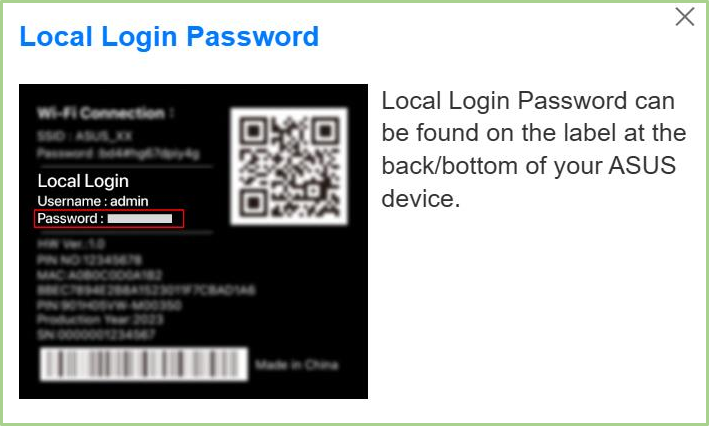
4. 사용자 이름과 비밀번호를 잊어버렸을 때 라우터를 초기화하지 않고 로그인할 수 있는 다른 방법이 있나요?
- 보안상의 이유로, 라우터의 사용자 이름이나 비밀번호를 잊어버린 경우 다시 로그인할 수 있는 유일한 방법은 라우터를 기본 설정으로 초기화하는 것입니다.
FAQ를 참고해 주세요 [무선 라우터] ASUS 라우터 / ExpertWiFi 라우터 로그인 이름 및 비밀번호 변경 방법?
5. 라우터 비밀번호 길이에 제한이 있나요?
- 현재 비밀번호는 32자까지 설정할 수 있습니다. 영어 대문자와 소문자, 숫자, 특수문자를 모두 사용할 수 있습니다. 그리고 [ " ] 문자는 접두사로 설정할 수 없습니다.
참고: 비밀번호에서 영어 대소문자는 차이가 있으니 주의하시기 바랍니다. - 길고 복잡한 비밀번호를 사용하세요: 10자 이상에 대문자, 숫자, 특수문자를 혼합하여 사용하면 장치의 보안 수준이 높아집니다. 1111111111, 1234567890, abcdefghij, qwertyuiop와 같이 연속된 숫자 또는 문자를 사용하지 마세요.
(유틸리티 / 펌웨어)를 얻는 방법은?
최신 드라이버, 소프트웨어, 펌웨어 및 사용 설명서는 ASUS 다운로드 센터에서 다운로드할 수 있습니다.
ASUS 다운로드 센터에 대한 자세한 정보가 필요하다면 이 링크를 참고하세요.
.